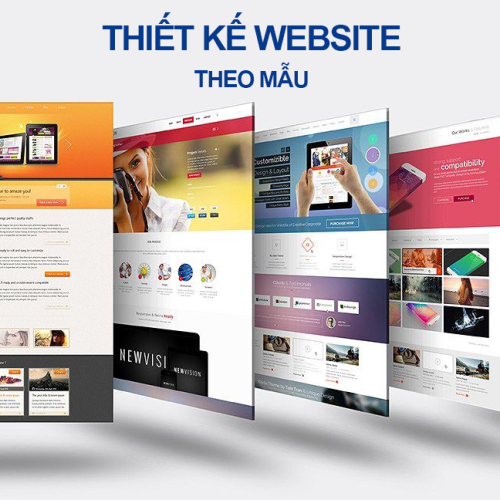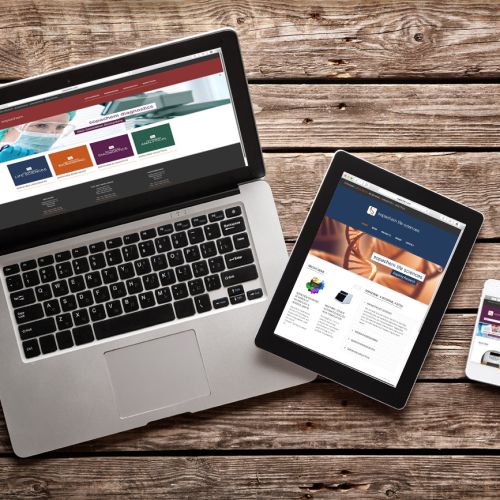0963.64.2426 tkewebbentre@gmail.com Liên hệ
31-12-1969 Đã xem: 499
Cách khắc phục lỗi khi thiết lập kết nối cơ sở dữ liệu trong WordPress
Bạn có thấy thông báo Lỗi khi thiết lập kết nối cơ sở dữ liệu trên trang web WordPress của mình không? Đây là một lỗi nghiêm trọng khiến người dùng không thể truy cập trang web WordPress của bạn.
Có thể bạn quan tâm:
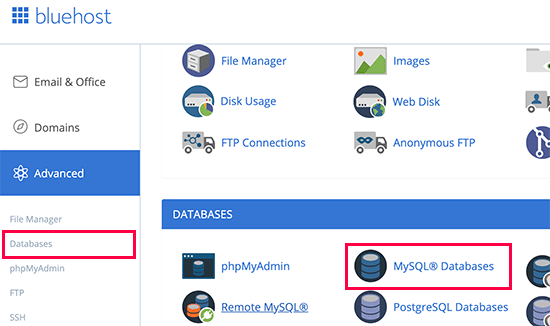
Lỗi này xảy ra khi WordPress không thể tạo kết nối với cơ sở dữ liệu. Một số vấn đề có thể ảnh hưởng đến kết nối cơ sở dữ liệu WordPress của bạn, điều này khiến người mới bắt đầu gặp một chút khó khăn trong việc khắc phục sự cố.
Trong bài viết này, chúng tôi sẽ hướng dẫn bạn cách dễ dàng sửa lỗi thiết lập kết nối cơ sở dữ liệu trong WordPress.
Nguyên nhân nào gây ra lỗi khi thiết lập kết nối cơ sở dữ liệu trong WordPress?
Sự cố 'Lỗi thiết lập kết nối cơ sở dữ liệu' có thể do thông tin cơ sở dữ liệu không chính xác trong cài đặt WordPress của bạn, cơ sở dữ liệu bị hỏng hoặc máy chủ cơ sở dữ liệu thiếu trách nhiệm.
Lỗi kết nối cơ sở dữ liệu trong WordPress
Cơ sở dữ liệu là một phần mềm giúp dễ dàng lưu trữ, sắp xếp và truy xuất dữ liệu vào phần mềm khác.
Là một hệ thống quản lý nội dung, WordPress sử dụng cơ sở dữ liệu để lưu trữ tất cả nội dung của bạn và các dữ liệu trang web khác. Sau đó, nó kết nối với cơ sở dữ liệu mỗi khi ai đó truy cập trang web của bạn.
WordPress cần thông tin sau để kết nối với cơ sở dữ liệu:
Tên cơ sở dữ liệu (database name)
Tên người dùng cơ sở dữ liệu (database user)
Mật khẩu cơ sở dữ liệu (password)
Máy chủ cơ sở dữ liệu (server database)
Thông tin này được lưu trữ trong tệp cấu hình WordPress của bạn có tên wp-config.php.
Nếu bất kỳ mục nào trong số này không chính xác, WordPress sẽ không kết nối được với máy chủ cơ sở dữ liệu của bạn và bạn sẽ thấy lỗi "Lỗi khi thiết lập kết nối cơ sở dữ liệu".
Đây là một trong những lỗi WordPress phổ biến nhất. Ngoài thông tin xác thực không chính xác, lỗi này cũng có thể xuất hiện nếu máy chủ cơ sở dữ liệu bị hỏng hoặc tệp cơ sở dữ liệu bị hỏng.
Hãy xem cách khắc phục lỗi thiết lập kết nối cơ sở dữ liệu trong WordPress bằng cách khắc phục sự cố từng bước.
1. Kiểm tra thông tin đăng nhập cơ sở dữ liệu WordPress của bạn
Lý do phổ biến nhất cho lỗi kết nối cơ sở dữ liệu trong WordPress là thông tin đăng nhập cơ sở dữ liệu không chính xác. Nếu gần đây bạn đã chuyển trang web WordPress của mình sang một máy chủ mới, thì đây có thể là lý do rất có thể.
Thông tin đăng nhập cơ sở dữ liệu WordPress của bạn được lưu trữ trong tệp wp-config.php. Nó là tệp cấu hình WordPress chứa các cài đặt WordPress quan trọng bao gồm thông tin cơ sở dữ liệu.
Nếu bạn chưa chỉnh sửa tệp wp-config.php trước đây, thì hãy xem hướng dẫn của chúng tôi về cách chỉnh sửa tệp wp-config.php trong WordPress.
Bạn sẽ tìm kiếm các dòng sau trong tệp wp-config.php.
// ** Cài đặt MySQL - Bạn có thể lấy thông tin này từ máy chủ web của mình ** //
/ ** Tên của cơ sở dữ liệu cho WordPress * /
xác định ('DB_NAME', 'database_name_here');
/ ** Tên người dùng cơ sở dữ liệu MySQL * /
xác định ('DB_USER', 'tên người dùng ở đây');
/ ** Mật khẩu cơ sở dữ liệu MySQL * /
xác định ('DB_PASSWORD', 'password_here');
/ ** Tên máy chủ MySQL * /
xác định ('DB_HOST', 'localhost');
Bạn cần đảm bảo rằng thông tin cho tên cơ sở dữ liệu, tên người dùng, mật khẩu và máy chủ cơ sở dữ liệu là chính xác.
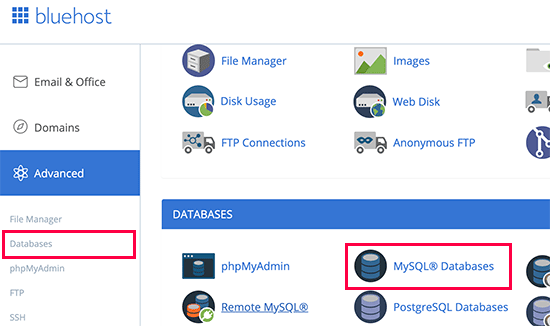
Bạn có thể xác nhận thông tin này từ bảng điều khiển tài khoản lưu trữ WordPress của mình. Chỉ cần đăng nhập vào tài khoản lưu trữ của bạn và nhấp vào cơ sở dữ liệu MySQL trong phần cơ sở dữ liệu.
Thao tác này sẽ đưa bạn đến trang quản lý cơ sở dữ liệu trong dashboad lưu trữ của bạn. Từ đây, bạn có thể tìm ra tên cơ sở dữ liệu của mình và tên người dùng.
Khi bạn đã xác nhận tên cơ sở dữ liệu, tên người dùng và mật khẩu, bạn có thể thay đổi thông tin đó trong tệp wp-config.php của mình nếu cần.
Sau đó, hãy thử truy cập lại trang web của bạn để xem lỗi kết nối cơ sở dữ liệu đã hết chưa.
Nếu bạn vẫn có thể thấy lỗi, thì điều này có nghĩa là một cái gì đó khác đã sai. Tiếp tục đọc để biết thêm các bước khắc phục sự cố.
2. Kiểm tra thông tin máy chủ cơ sở dữ liệu của bạn
Nếu bạn tự tin rằng thông tin tên cơ sở dữ liệu, tên người dùng và mật khẩu của mình là chính xác, thì bạn có thể muốn đảm bảo rằng bạn đang sử dụng thông tin máy chủ cơ sở dữ liệu chính xác.
Hầu hết các công ty lưu trữ WordPress sử dụng localhost làm máy chủ cơ sở dữ liệu của bạn. Tuy nhiên, một số công ty lưu trữ WordPress được quản lý sử dụng các máy chủ riêng biệt để lưu trữ cơ sở dữ liệu. Trong trường hợp đó, thông tin máy chủ cơ sở dữ liệu của bạn sẽ không phải là localhost.
Bạn cần liên hệ với công ty lưu trữ WordPress của mình để xác nhận thông tin máy chủ cơ sở dữ liệu của bạn.
3. Sửa chữa cơ sở dữ liệu WordPress
Ví dụ: nếu bạn đang gặp một lỗi khác trên wp-admin, một cái gì đó như “Một hoặc nhiều bảng cơ sở dữ liệu không khả dụng. Cơ sở dữ liệu có thể cần được sửa chữa ”, sau đó bạn cần phải sửa chữa cơ sở dữ liệu của mình.
Bạn có thể thực hiện việc này bằng cách thêm dòng sau vào tệp wp-config.php của mình.
DEFINE ('WP_ALLOW_REPAIR', true);
Sửa chữa cơ sở dữ liệu WordPress
Lưu ý: người dùng không cần phải đăng nhập để truy cập trang sửa chữa cơ sở dữ liệu. Sau khi bạn hoàn tất việc sửa chữa và tối ưu hóa cơ sở dữ liệu của mình, hãy nhớ xóa mã này khỏi wp-config.php của bạn.
4. Kiểm tra xem máy chủ cơ sở dữ liệu của bạn có bị lỗi không
Nếu mọi thứ dường như chính xác và WordPress vẫn không thể kết nối với cơ sở dữ liệu, thì máy chủ cơ sở dữ liệu của bạn (máy chủ MySQL) có thể bị lỗi.
Điều này có thể xảy ra do lưu lượng truy cập lớn trên máy chủ. Về cơ bản, máy chủ lưu trữ của bạn không thể xử lý tải (đặc biệt là khi bạn đang sử dụng dịch vụ lưu trữ được chia sẻ).
Trang web của bạn sẽ thực sự chậm và đối với một số người dùng, nó thậm chí có thể xuất hiện lỗi. Vì vậy, điều tốt nhất bạn nên làm là gọi điện thoại hoặc trò chuyện trực tiếp với nhà cung cấp dịch vụ lưu trữ của bạn và hỏi họ xem máy chủ MySQL của bạn có đáp ứng hay không.
Nếu bạn có các trang web khác đang chạy trên cùng một máy chủ, thì bạn có thể kiểm tra các trang web đó để xác nhận rằng máy chủ SQL của bạn bị lỗi.
Nếu bạn không có bất kỳ trang web nào khác trên cùng một tài khoản lưu trữ, thì chỉ cần truy cập bảng điều khiển lưu trữ của bạn và cố gắng truy cập phpMyAdmin và kết nối cơ sở dữ liệu.
Nếu bạn có thể kết nối, thì chúng tôi cần xác minh xem người dùng cơ sở dữ liệu của bạn có đủ quyền hay không. Tạo một tệp mới có tên testconnection.php và dán đoạn mã sau vào đó:
$ link = mysqli_connect ('localhost', 'tên người dùng', 'mật khẩu');
if (! $ link) {
die ('Không thể kết nối:'. mysqli_error ());
}
echo 'Đã kết nối thành công';
mysqli_close ($ link);
?>
Đảm bảo thay thế tên người dùng và mật khẩu. Bây giờ bạn có thể tải tệp này lên trang web của mình và truy cập nó qua trình duyệt web.
Nếu tập lệnh được kết nối thành công, thì điều đó có nghĩa là người dùng của bạn có đủ quyền và có điều gì đó không ổn.
Quay lại tệp wp-config của bạn để đảm bảo rằng mọi thứ ở đó đều chính xác (quét lại lỗi chính tả).
Các giải pháp khác đã hoạt động cho người dùng
Nếu các mẹo khắc phục sự cố nêu trên không khắc phục được lỗi kết nối cơ sở dữ liệu trên trang web của bạn, thì bạn có thể thử các bước bổ sung này. Theo báo cáo của người dùng, các bước này đã giúp một số người dùng giải quyết lỗi kết nối cơ sở dữ liệu trên trang web của họ.
1. Cập nhật URL trang web WordPress
Hãy thử cập nhật URL trang WordPress bằng phpMyAdmin. Chỉ cần truy cập phpMyAdmin từ bảng điều khiển tài khoản lưu trữ của bạn và chọn cơ sở dữ liệu WordPress của bạn.
UPDATE wp_options SET option_value = 'YOUR_SITE_URL' WHERE option_name = 'siteurl'
Đừng quên cung cấp URL trang web của riêng bạn và thay đổi wp_options thành tên bảng của riêng bạn vì bạn có thể đã thay đổi tiền tố bảng WordPress.
2. Khởi động lại Máy chủ Web
Người dùng trên các máy chủ chuyên dụng, máy chủ cục bộ và máy chủ riêng ảo (VPS) có thể thử khởi động lại máy chủ của họ.
Thao tác này sẽ khởi động lại máy chủ cơ sở dữ liệu và web của bạn, điều này có thể khắc phục một số trục trặc tạm thời gây ra lỗi.
3. Yêu cầu giúp đỡ
Nếu mọi thứ khác không thành công, thì bạn có thể cần liên hệ với công ty lưu trữ web của mình hoặc đơn vị thiết kế web, chẳng hạn như thiết kế website Bình Dương của chúng tôi chẳng hạn. Tất cả các công ty cung cấp dịch vụ lưu trữ WordPress tốt sẽ giúp bạn khắc phục sự cố, hướng dẫn bạn đi đúng hướng hoặc thậm chí khắc phục sự cố cho bạn.
DANH MỤC TIN TỨC
TÌM KIẾM
BÀI VIẾT KHÁC
SEO web lên top Google tại Bến Tre giá rẻ
23/06/2024
Thiết kế website bán hàng tại Bến Tre
25/05/2024